
Edmund Richardson
0
4492
1150
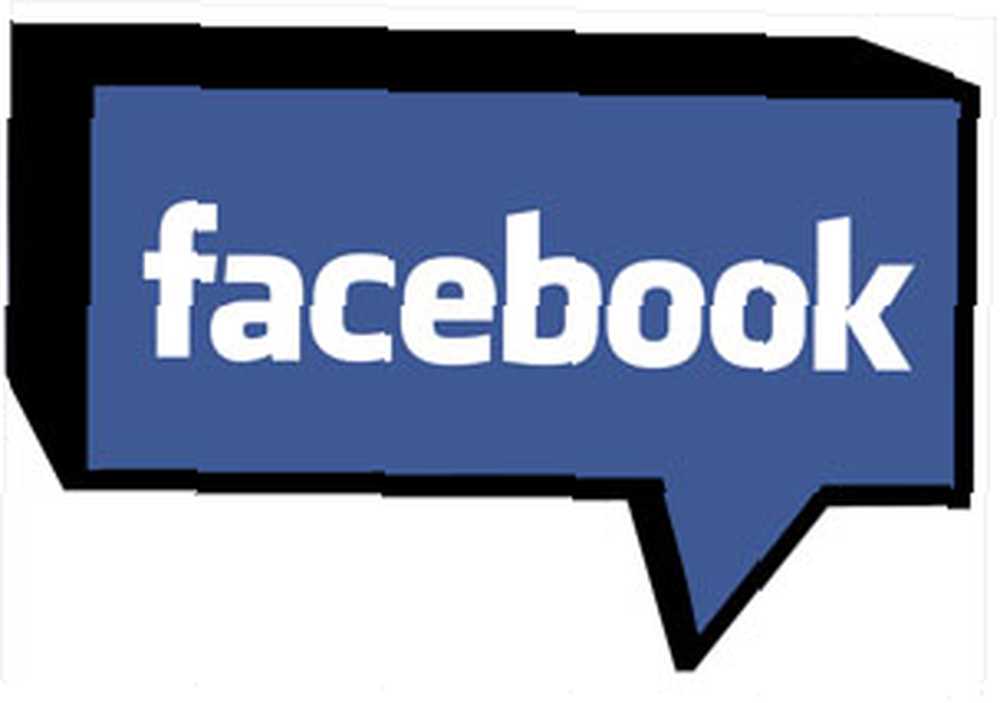 Lorsque vous essayez de vous rappeler le cours exact d'une conversation, de récupérer une adresse Web perdue ou que vous souhaitez simplement vous remémorer des récits d'un passé révolu, vos journaux de discussion peuvent vous aider énormément.
Lorsque vous essayez de vous rappeler le cours exact d'une conversation, de récupérer une adresse Web perdue ou que vous souhaitez simplement vous remémorer des récits d'un passé révolu, vos journaux de discussion peuvent vous aider énormément.
Prendre note des conversations peut sembler inutile, voire même paranoïaque, mais se révèle souvent extrêmement utile. Se souvenir de ces conversations, mot par mot, est une super puissance.
Une chose que j'ai toujours manquée à propos de Facebook est la possibilité de conserver des journaux de l'historique de vos discussions sur Facebook. Dans l’état actuel des choses, Facebook ne se souvient que des extraits courts des conversations les plus récentes - et seulement par page et entre les approbations. Étant donné que l'utilisateur doit être en ligne, cette option ne peut être utilisée que pour poursuivre des conversations précédentes où vous l'aviez laissée..
Vous trouverez ci-dessous une autre méthode pour enregistrer de manière permanente l'historique de vos discussions sur Facebook, à l'aide des extensions de navigateur..
Utilisation d'un add-on Firefox ou d'une extension Google Chrome
Avant de partir, dissipons une idée fausse commune qui a déjà valu à ces extensions de mauvaises notes. Cette technique ne vous permet pas de plonger dans de longues conversations perdues avant l’utilisation de ces extensions. Pourquoi pas? Simple; parce que Facebook ne les garde pas autour. Donc, à moins que vous ne trouviez une machine à remonter le temps, il n’ya aucun moyen de les récupérer.
Cependant, à partir du moment où vous êtes configuré, ces extensions volonté rappelez-vous chaque mot dit. Et celles pouvez être récupéré plus tard.
Commencez par télécharger et installer Gestionnaire de l'historique des discussions sur Facebook comme add-on Firefox [N'est plus disponible] ou extension de Google Chrome. Il y a encore un peu de travail devant eux avant qu'ils fonctionnent bien, bien que.

Sur Google Chrome, accédez à Fenêtre -> Extensions -> Options [FbCHM], comme on peut le voir dans la capture d'écran ci-dessus. Vous vous trouvez maintenant dans le volet Options de l'extension. Sur la gauche, sélectionnez 'Obtenir un identifiant Facebook'.
Sur Firefox, allez à Outils -> Gestionnaire d’historique de discussion Facebook -> Obtenir un identifiant Facebook.
Une fois connecté à votre compte et autorisé l'application Facebook, vous pourrez afficher votre identifiant Facebook. C'est un numéro unique sur votre compte Facebook. Copiez-le dans votre presse-papiers. vous en aurez besoin à l'étape suivante.
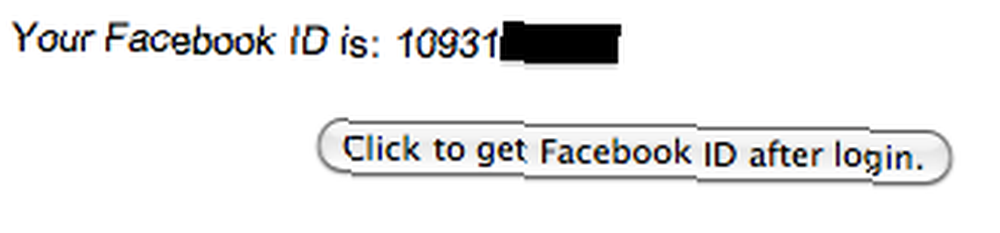
Sur Google Chrome, accédez à Fenêtre -> Extensions -> Options [FbCHM] -> Créer un compte.
Sur Firefox, allez à Outils -> Gestionnaire d’historique de discussion Facebook -> Créer un compte.
Utilisez l'identifiant Facebook précédemment obtenu pour créer votre compte. Les mots de passe ne doivent pas obligatoirement correspondre à votre mot de passe de connexion Facebook. C'est uniquement pour protéger vos journaux de discussion. Comme vous devrez vous connecter plus tard et à chaque fois que vous souhaitez parcourir l'historique de vos discussions, un nom de connexion facile à retenir peut accélérer le processus. C'est facultatif si.
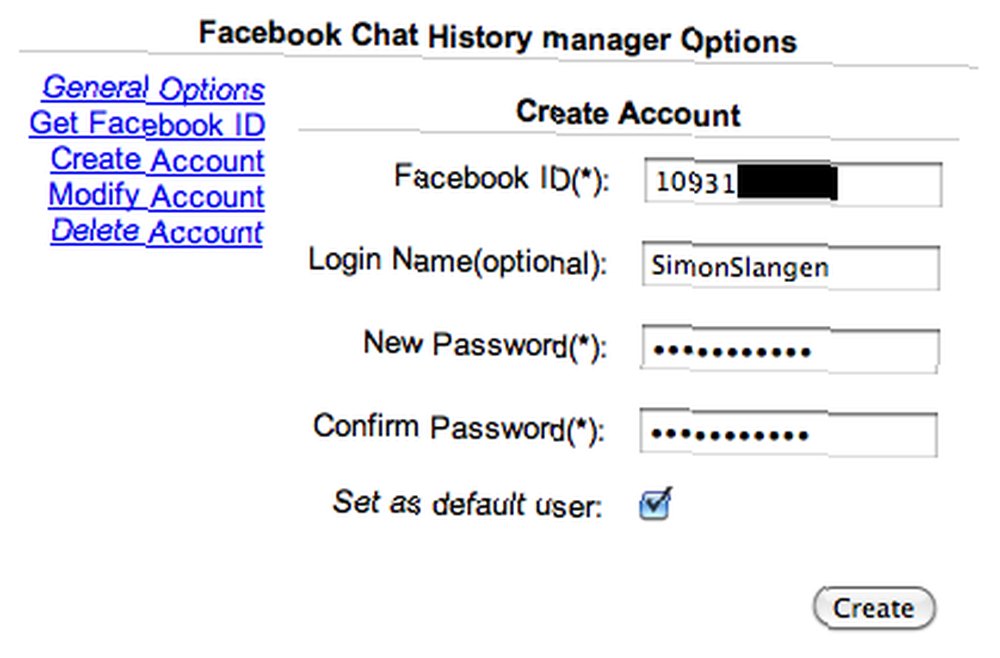
Une fois votre compte créé, le processus de configuration est terminé. Les extensions de navigateur garderont en mémoire l'historique de votre chat Facebook et vous permettront d'y accéder plus tard..
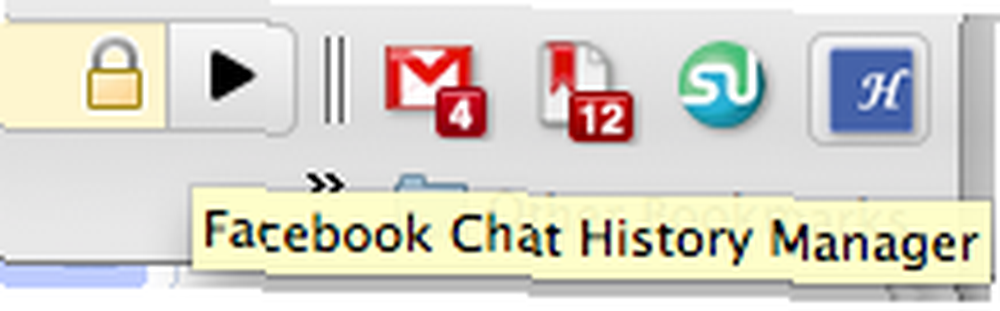
L'extension Google Chrome placera une icône sur votre barre d'adresse, comme le montre la capture d'écran ci-dessus. En cliquant dessus, vous serez invité à entrer votre nom d'utilisateur et votre mot de passe avant de vous envoyer vos journaux de discussion..
Sur Firefox, allez simplement à Outils -> Gestionnaire de l'historique des discussions Facebook -> Afficher l'historique. Ici aussi, vous devrez entrer les détails de votre compte..

La visionneuse de l'historique des discussions sur Facebook n'est pas très jolie, mais fait ce qu'elle est censée faire. Sur la barre du haut, vous pouvez sélectionner une période. à gauche, un ami. Pour voir les conversations plus anciennes, sélectionnez 'précédent'ou utilisez un champ de saisie pour accéder à une page spécifique.
Si vous avez quelque chose à ajouter - conseils ou solutions de rechange - n'hésitez pas à utiliser la section commentaires ci-dessous!











